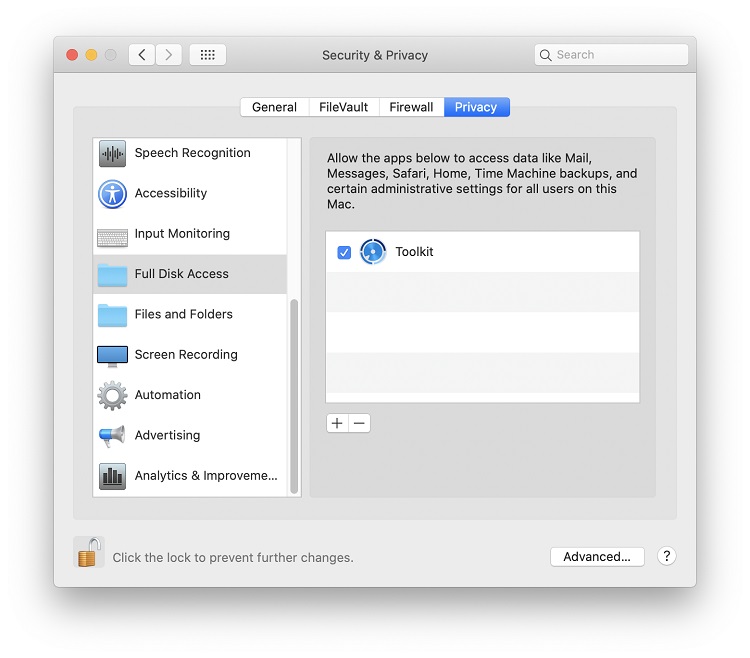La versión de macOS 10.14 (Mojave) de Apple introdujo una nueva característica de privacidad que requiere que los usuarios otorguen permiso a las aplicaciones para acceder a archivos y carpetas en ubicaciones protegidas. Cuando una aplicación intenta acceder por primera vez a los archivos y las carpetas en una ubicación protegida, el sistema operativo le solicita al usuario que proporcione acceso, por ejemplo:
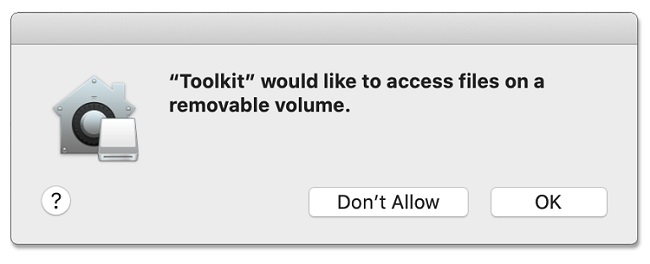
El número de ubicaciones protegidas se amplió con la versión de macOS 10.15. Para que Toolkit funcione completamente como se espera, los usuarios de Mac deben otorgar permiso a Toolkit a ciertas ubicaciones solicitadas. Si no se otorga el permiso, se generarán posibles errores o se limitará la funcionalidad de Toolkit (consulte los ejemplos a continuación).
Para dar acceso a Toolkit a ubicaciones protegidas:
- Haga clic en el ícono de Apple > Preferencias/Ajustes del sistema > Seguridad y Privacidad > Ubique la sección de Privacidad.
- Si esta página web está abierta en su Mac, haga clic aquí para abrir Seguridad y Privacidad
- Ubique Fotos o Archivos y Carpetas, etc.
- Asegúrese que Toolkit tenga acceso a las diferentes ubicaciones protegidas
- Es posible que Toolkit deba reiniciarse después de cambiar los permisos
- Repita el proceso para las otras ubicaciones
Errores de acceso y problemas

- Si la entrada de Volúmenes extraíbles no está marcada, Toolkit puede informar "No hay volúmenes legibles" como un estado.
- Si las carpetas no están marcadas, es posible que Toolkit no pueda sincronizar las carpetas conforme a un plan Sync Plus.
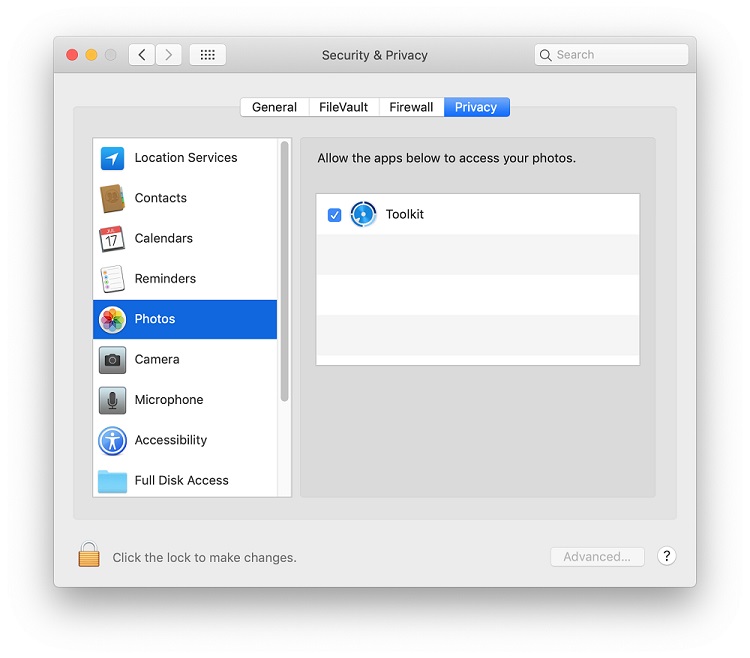
- Si Toolkit no está marcado, Toolkit no podrá sincronizar fotos conforme a un plan Sync Plus.
Si Toolkit sigue teniendo problemas, intente proporcionar Acceso total al disco. Esto debería resolver los problemas relacionados con los permisos que Toolkit está experimentando.